Конфигуриране на Microsoft Teams чат в Dynamics 365 Sales
Разрешете чата на Teams, за да помогнете на потребителите ефективно да си сътрудничат по своите записи за продажби, без да се налага да напускат приложението.
Изисквания за лиценз и роля
| Тип изискване | Трябва да имате |
|---|---|
| Лиценз |
Повече информация: |
| Права за достъп | Системен администратор Повече информация: Предварително дефинирани права за достъп за продажби |
Преглед
Като администратор можете да конфигурирате възможността продавачите да разговарят Microsoft Teams от приложението център за продажби и персонализираните приложения. Това помага за ефективно сътрудничество в записите за продажби, без да се налага да напускате приложението.
Бележка
Настройките на екипите се прилагат във всички приложения за ангажиране на клиенти. Така че, независимо дали активирате функцията от център за продажби или персонализирано приложение, тя ще бъде активирана за всички поддържани приложения за ангажиране на клиенти.
Когато функцията е активирана, докато работят върху записи за продажби, продавачите могат да започнат нов чат или да свържат съществуващ чат към запис и по този начин да си сътрудничат ефективно, без да превключват контекста или да напускат приложението. Свързването на всички свързани чатове към запис може да помогне на продавачите да поддържат всички чатове, свързани със записа, на едно място. Можете също да конфигурирате незадължително съобщение за въвеждане, което продавачите могат да използват, за да предоставят допълнителен контекст, когато си сътрудничат в екипи.
Тази функция изисква определени разрешения за достъп до данните на Teams. Прегледайте разделите Необходими разрешения и Защита на данните и поверителност, за да научите повече.
Необходими разрешения
| Разрешение | Тип | Какво прави приложението с разрешението |
|---|---|---|
| Chat.ReadWrite.All | Делегирани | Чете чатовете на потребителя и последните съобщения, които да се показват в списъка за чат. |
| Directory.Read.All | Делегирани | Чете показваните имена за екипите и каналите на потребителя. |
| Presence.Read.All | Делегирани | Чете информация за присъствие за всички потребители, за да се показва на потребителските аватари в списъка за чат. |
| User.Read.All | Заявление | Прочита показваното име и лицензите на потребителите, за да провери дали предложените участници имат присвоен лиценз за Teams. Това разрешение се използва от секцията Предложени чатове и контакти в списъка за чат. Разрешението е зададено на ниво приложение, защото се използва от фонова услуга за по-добра производителност. |
| User.ReadBasic.All | Делегирани | Чете снимките на потребителите. |
Разрешаване или забраняване на чат на Teams
В център за продажби приложение изберете Промяна на областта
 в долния ляв ъгъл и след това изберете Настройки на приложението.
в долния ляв ъгъл и след това изберете Настройки на приложението.Под Общи настройки изберете Чат и работете съвместно.
Включете превключвателя за Включване на Microsoft Teams чатове в Dynamics 365.
Изберете едно от следните:
- Включване за всички приложения на Dynamics 365 – Разрешава чат на Teams за всички поддържани приложения на Dynamics 365 във вашата организация, включително тези, които добавяте в бъдеще.
- Включване за избрани приложения на Dynamics 365 – Разрешава чат на Teams за избраните от вас приложения. Ако вашата организация вече използва Teams, изборът, който сте направили преди това, остава.
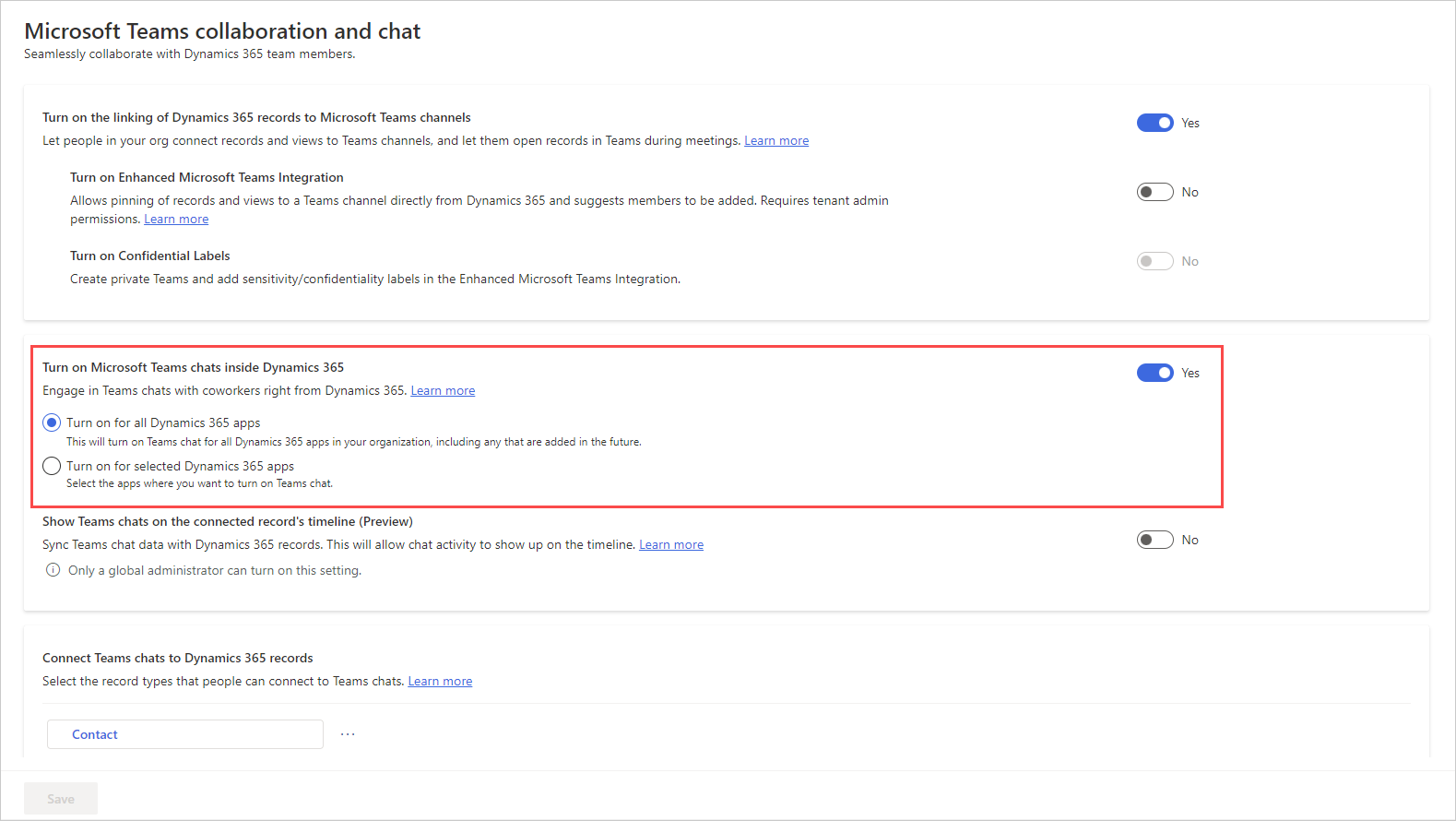
Запишете промените.
Чатът на екипите вече е разрешен за всички приложения на Dynamics 365 на избраните от вас приложения. Можете да отворите запис и да проверите дали можете да преглеждате чатовете и каналите, свързани със записа. Повече информация: Open Teams чатове и канали, свързани със запис
Бележка
Чатът на екипите е разрешен по подразбиране за приложенията обслужване на клиенти работна област и обслужване на клиенти Hub.
Добавяне на страницата с настройки на Teams към картата на сайта на приложение по избор
Влезте в Power Apps.
Изберете средата, след което изберете Приложения.
Изберете персонализираното си приложение, след което изберете Редактиране.
В дизайнера наприложения редактирайте картата насайта.
За да добавите страницата Настройки за чат на екипи и да си сътрудничите, добавете компонент на подобласт и след това от списъка Тип изберете URL адрес.
Копирайте следната стойност и я поставете в полето URL адрес:
/main.aspx?pagetype=control&controlName=MscrmControls.TeamsCollaborationAdmin.TeamsCollaborationAdminЗаписване и публикуване на промените.
Разрешаване на чат на Teams от Power Platform центъра за администриране
Влезте в Центъра Power Platform заадминистриране.
Отидете в раздела Среди , изберете среда, в която искате да разрешите чата на Teams.
На страницата Среди изберете Настройки.
На страницата Настройки разгънете Интеграция и след това изберете Настройки за интеграция на Teams.
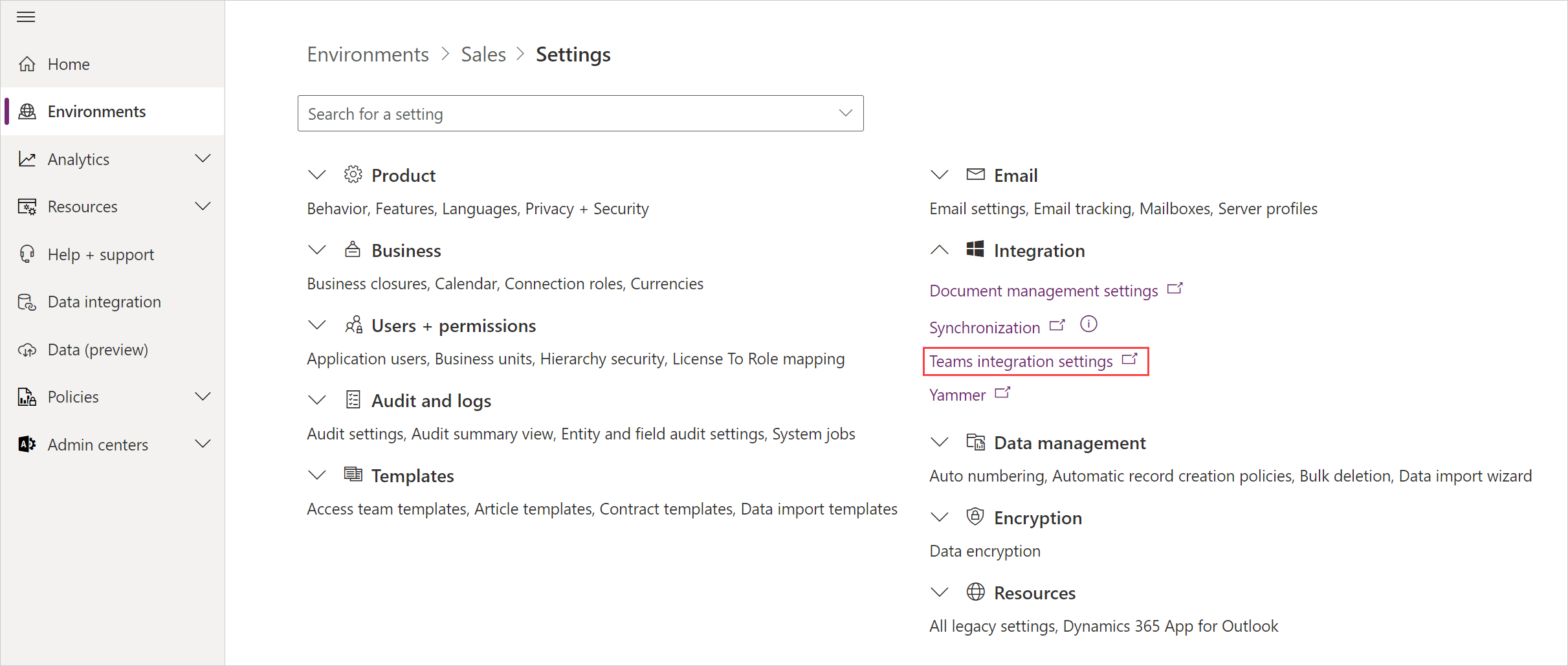
На Microsoft Teams страницата за сътрудничество и чат включете превключвателя Включване на Microsoft Teams чатове в Dynamics 365 .
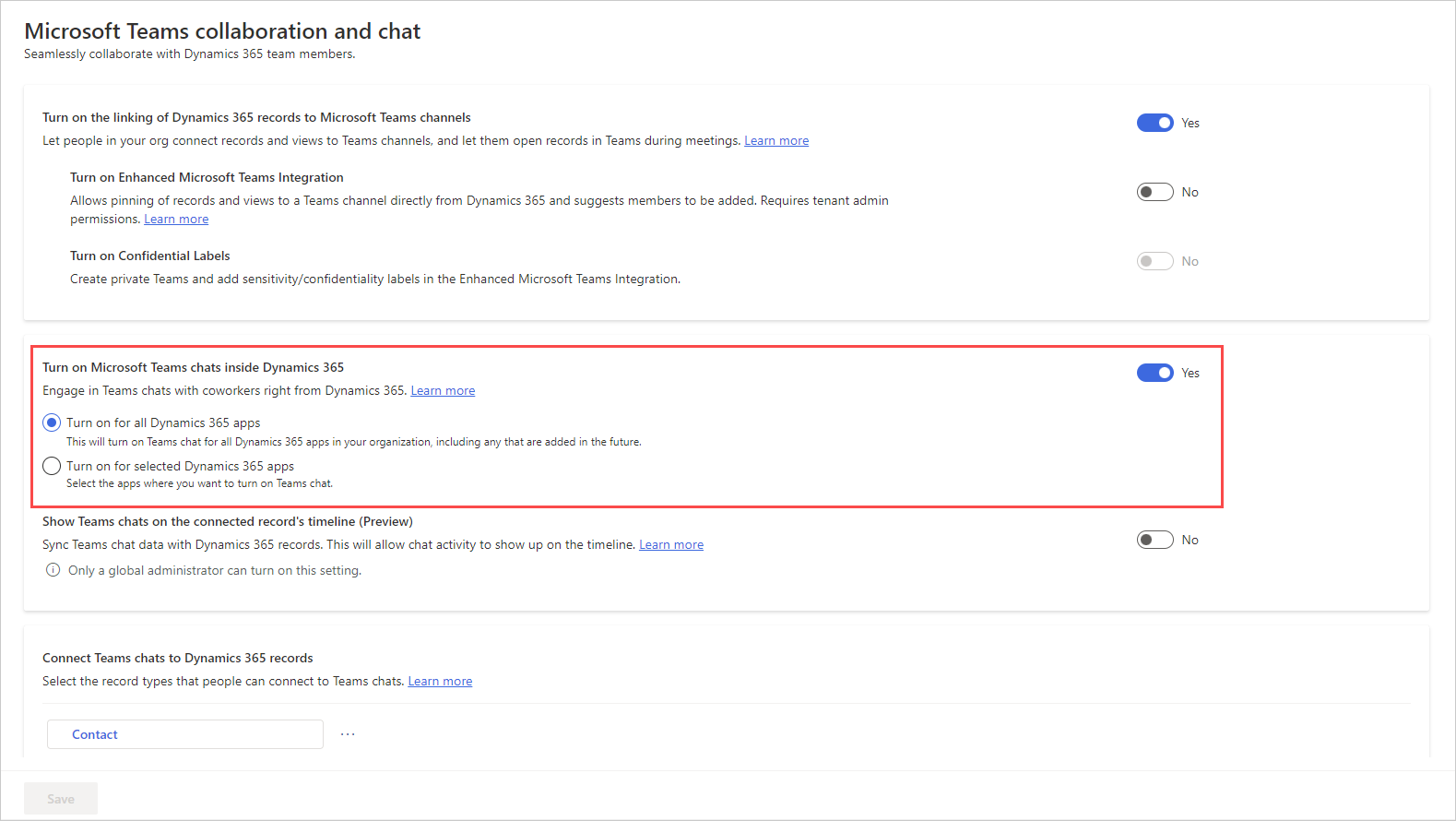
Запишете промените.
Конфигурирайте възможността за свързване на чатове към записи на Dynamics 365
След като разрешите чатовете на Teams, можете да свържете чатовете към различни типове записи. Стандартните типове записи, включително случай, акаунт, контакти, статия със знания и имейл, са налични извън кутията можете да добавите желания от вас тип на записа.
В център за продажби приложение изберете Промяна на областта
 в долния ляв ъгъл и след това изберете Настройки на приложението.
в долния ляв ъгъл и след това изберете Настройки на приложението.Под Общи настройки изберете Чат и работете съвместно.
Под Свързване на чатове със записи в Dynamics 365 изберете тип на записа, който искате да конфигурирате.
Ако искате да добавите тип на записа, вижте Добавяне на типове записиИзберете Запиши.
Добавяне на типове на записа
За да добавите тип на записа за свързване на чатове към записи в Dynamics 365:
В център за продажби приложение изберете Промяна на областта
 в долния ляв ъгъл и след това изберете Настройки на приложението.
в долния ляв ъгъл и след това изберете Настройки на приложението.Под Общи настройки изберете Чат и работете съвместно.
Под Свързване на чатове със записи в Dynamics 365 изберете Добавяне на типове на записа.
В прозореца Позволете свързването на чатове към този тип на записа, в Избор на тип на записа въведете името на типа на записа, който искате да използвате.
Включете превключвателите за настройки според вашите изисквания, като например Присъединяване към чат и Автоматично именуване на чатове.
Изберете Запиши.
Задаване на името по подразбиране за свързани чатове
Като администратор можете да зададете заглавието на чата да се използва като заглавие на записа по подразбиране. Потребителите могат по-късно да променят заглавието, ако искат.
В център за продажби приложение изберете Промяна на областта
 в долния ляв ъгъл и след това изберете Настройки на приложението.
в долния ляв ъгъл и след това изберете Настройки на приложението.Под Общи настройки изберете Чат и работете съвместно.
Под Свързване на чатове към записи на Dynamics 365 изберете тип на записа (например потенциален клиент).
В панела с настройки включете превключвателя Автоматично именуване на чатове .
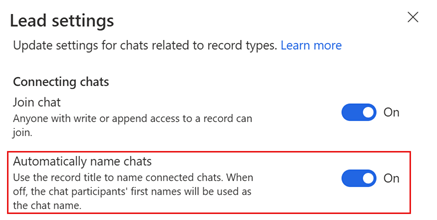
Защита и поверителност на данните
Следните съображения относно сигурността и поверителността на данните се прилагат за функционалността за чат на Teams в Dynamics 365:
Dynamics 365 не съхранява никакви данни на Teams, с изключение на съпоставяне между ИД на записа и свързания ИД на чат. Никакви данни от Teams не се дублират в Dynamics 365, освен ако потребителят не ги добави ръчно към бележките или задачите на записа.
Комуникацията между приложенията е защитена чрез TLS.
Политиките, които се прилагат както за Teams, така и за Dynamics 365, се спазват от интеграцията. Например, поверителни файлове, споделени в свързан чат, могат да бъдат достъпни само от разрешени потребители. По същия начин запис, споделен в чат на Teams в Dynamics 365, може да бъде достъпен само ако потребителят има разрешения да го преглежда.
Приложението изисква определени разрешения за започване на чат, показване на предложени контакти, показване на присъствие и т.н. За повече информация отидете на Какви са привилегиите и типа на разрешенията, изисквани от интеграцията?.
Вижте също
Обратна връзка
Очаквайте скоро: През цялата 2024 г. постепенно ще отстраняваме проблемите в GitHub като механизъм за обратна връзка за съдържание и ще го заменим с нова система за обратна връзка. За повече информация вижте: https://aka.ms/ContentUserFeedback.
Подаване и преглед на обратна връзка за